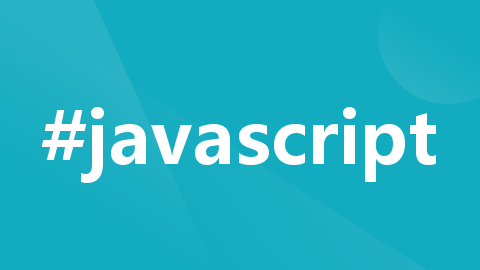
javascript读取本地文件和目录方法详解
JavaScript是网页制作中离不开的脚本语言,依靠它,一个网页的内容才生动活泼、富有朝气。但也许你还没有发现并应用它的一些更高级的功能吧?比如,对文件和文件夹进行读、写和删除,就象在VB、VC等高级语言中经常做的工作一样。怎么样,你是否需要了解这方面的知识?那就请跟我来,本文将详细描述如何使用Javascript语言进行文件操作。
文章目录
JavaScript是网页制作中离不开的脚本语言,依靠它,一个网页的内容才生动活泼、富有朝气。但也许你还没有发现并应用它的一些更高级的功能吧?比如,对文件和文件夹进行读、写和删除,就象在VB、VC等高级语言中经常做的工作一样。怎么样,你是否需要了解这方面的知识?那就请跟我来,本文将详细描述如何使用Javascript语言进行文件操作。
一、功能实现核心:FileSystemObject 对象
其实,要在Javascript中实现文件操作功能,主要就是依靠FileSystemobject对象。在详细介绍FileSystemobject对象的各个属性和方法的使用细节前,先来看看这个对象包括哪些相关对象和集合:
二、FileSystemObject编程三部曲
使用FileSystemObject 对象进行编程很简单,一般要经过如下的步骤: 创建FileSystemObject对象、应用相关方法、访问对象相关属性 。
(一)创建FileSystemObject对象
创建FileSystemObject对象的代码只要1行:
var fso = new ActiveXObject(“Scripting.FileSystemObject”);
上述代码执行后,fso就成为一个FileSystemObject对象实例。
(二)应用相关方法
创建对象实例后,就可以使用对象的相关方法了。比如,使用CreateTextFile方法创建一个文本文件:
var fso = new ActiveXObject(“Scripting.FileSystemObject”);
var f1 = fso.createtextfile(“c://myjstest.txt”,true”);
(三)访问对象相关属性
要访问对象的相关属性,首先要建立指向对象的句柄,这就要通过get系列方法实现:GetDrive负责获取驱动器信息,GetFolder负责获取文件夹信息,GetFile负责获取文件信息。比如,指向下面的代码后,f1就成为指向文件c:/test.txt的句柄:
var fso = new ActiveXObject(“Scripting.FileSystemObject”);
var f1 = fso.GetFile(“c://myjstest.txt”);
然后,使用f1访问对象的相关属性。比如:
var fso = new ActiveXObject(“Scripting.FileSystemObject”);
var f1 = fso.GetFile(“c://myjstest.txt”);
alert(“File last modified: ” + f1.DateLastModified);
执行上面最后一句后,将显示c:/myjstest.txt的最后修改日期属性值。
但有一点请注意:对于使用create方法建立的对象,就不必再使用get方法获取对象句柄了,这时直接使用create方法建立的句柄名称就可以:
var fso = new ActiveXObject(“Scripting.FileSystemObject”);
var f1 = fso.createtextfile(“c://myjstest.txt”,true”);
alert(“File last modified: ” + f1.DateLastModified);
三、操作驱动器(Drives)
使用FileSystemObject对象来编程操作驱动器(Drives)和文件夹(Folders)很容易,这就象在Windows文件浏览器中对文件进行交互操作一样,比如:拷贝、移动文件夹,获取文件夹的属性。
(一)Drives对象属性
Drive对象负责收集系统中的物理或逻辑驱动器资源内容,它具有如下属性:
- TotalSize:以字节(byte)为单位计算的驱动器大小。
- AvailableSpace或FreeSpace:以字节(byte)为单位计算的驱动器可用空间。
- DriveLetter:驱动器字母。
- DriveType:驱动器类型,取值为:removable(移动介质)、fixed(固定介质)、network(网络资源)、CD-ROM或者RAM盘。
- SerialNumber:驱动器的系列码。
- FileSystem:所在驱动器的文件系统类型,取值为FAT、FAT32和NTFS。
- IsReady:驱动器是否可用。
- ShareName:共享名称。
- VolumeName:卷标名称。
- Path和RootFolder:驱动器的路径或者根目录名称。
(二)Drive对象操作例程
下面的例程显示驱动器C的卷标、总容量和可用空间等信息:
var fso, drv, s =”“;
fso = new ActiveXObject(“Scripting.FileSystemObject”);
drv = fso.GetDrive(fso.GetDriveName(“c://”));
s += “Drive C:” + ” - “;
s += drv.VolumeName + “/n”;
s += “Total Space: ” + drv.TotalSize / 1024;
s += ” Kb” + “/n”;
s += “Free Space: ” + drv.FreeSpace / 1024;
s += ” Kb” + “/n”;
alert(s);
四、操作文件夹(Folders)
涉及到文件夹的操作包括创建、移动、删除以及获取相关属性。
(一)Folder对象的相关属性和方法列表
(二)Folder对象操作例程
下面的例程将练习获取父文件夹名称、创建文件夹、删除文件夹、判断是否为根目录等操作:
var fso, fldr, s = “”;
// 创建FileSystemObject对象实例
fso = new ActiveXObject(“Scripting.FileSystemObject”);
// 获取Drive 对象
fldr = fso.GetFolder(“c://”);
// 显示父目录名称
alert(“Parent folder name is: ” + fldr + “/n”);
// 显示所在drive名称
alert(“Contained on drive ” + fldr.Drive + “/n”);
// 判断是否为根目录
if (fldr.IsRootFolder)
alert(“This is the root folder.”);
else
alert(“This folder isn't a root folder.”);
alert(“/n/n”);
// 创建新文件夹
fso.CreateFolder (“C://Bogus”);
alert(“Created folder C://Bogus” + “/n”);
// 显示文件夹基础名称,不包含路径名
alert(“Basename = ” + fso.GetBaseName(“c://bogus”) + “/n”);
// 删除创建的文件夹
fso.DeleteFolder (“C://Bogus”);
alert(“Deleted folder C://Bogus” + “/n”);
五、操作文件(Files)
对文件进行的操作要比以上介绍的驱动器(Drive)和文件夹(Folder)操作复杂些,基本上分为以下两个类别:对文件的创建、拷贝、移动、删除操作和对文件内容的创建、添加、删除和读取操作。下面分别详细介绍。
(一)创建文件
一共有3种方法可用于创建一个空文本文件,这种文件有时候也叫做文本流(text stream)。
第一种是使用CreateTextFile方法。代码如下:
var fso, f1;
fso = new ActiveXObject(“Scripting.FileSystemObject”);
f1 = fso.CreateTextFile(“c://testfile.txt”, true);
第二种是使用OpenTextFile方法,并添加上ForWriting属性,ForWriting的值为2。代码如下:
var fso, ts;
var ForWriting= 2;
fso = new ActiveXObject(“Scripting.FileSystemObject”);
ts = fso.OpenTextFile(“c://test.txt”, ForWriting, true);
第三种是使用OpenAsTextStream方法,同样要设置好ForWriting属性。代码如下:
var fso, f1, ts;
var ForWriting = 2;
fso = new ActiveXObject(“Scripting.FileSystemObject”);
fso.CreateTextFile (“c://test1.txt”);
f1 = fso.GetFile(“c://test1.txt”);
ts = f1.OpenAsTextStream(ForWriting, true);
(二)添加数据到文件
当文件被创建后,一般要按照“打开文件->填写数据->关闭文件”的步骤实现添加数据到文件的目的。
打开文件可使用FileSystemObject对象的OpenTextFile方法,或者使用File对象的OpenAsTextStream方法。
填写数据要使用到TextStream对象的Write、WriteLine或者WriteBlankLines方法。在同是实现写入数据的功能下,这3者的区别在于:Write方法不在写入数据末尾添加新换行符,WriteLine方法要在最后添加一个新换行符,而WriteBlankLines则增加一个或者多个空行。
关闭文件可使用TextStream对象的Close方法。
(三)创建文件及添加数据例程
下面的代码将创建文件、添加数据、关闭文件几个步骤结合起来进行应用:
var fso, tf;
fso = new ActiveXObject(“Scripting.FileSystemObject”);
// 创建新文件
tf = fso.CreateTextFile(“c://testfile.txt”, true);
// 填写数据,并增加换行符
tf.WriteLine(“Testing 1, 2, 3.”) ;
// 增加3个空行
tf.WriteBlankLines(3);
// 填写一行,不带换行符
tf.Write (“This is a test.”);
// 关闭文件
tf.Close();
(四)读取文件内容
从文本文件中读取数据要使用TextStream对象的Read、ReadLine或ReadAll 方法。Read方法用于读取文件中指定数量的字符;ReadLine方法读取一整行,但不包括换行符;ReadAll方法则读取文本文件的整个内容。读取的内容存放于字符串变量中,用于显示、分析。在使用Read或ReadLine方法读取文件内容时,如果要跳过一些部分,就要用到Skip或SkipLine方法。
下面的代码演示打开文件、填写数据,然后读取数据:
var fso, f1, ts, s;
var ForReading = 1;
fso = new ActiveXObject(“Scripting.FileSystemObject”);
// 创建文件
f1 = fso.CreateTextFile(“c://testfile.txt”, true);
// 填写一行数据
f1.WriteLine(“Hello World”);
f1.WriteBlankLines(1);
// 关闭文件
f1.Close();
// 打开文件
ts = fso.OpenTextFile(“c://testfile.txt”, ForReading);
// 读取文件一行内容到字符串
s = ts.ReadLine();
// 显示字符串信息
alert(“File contents = ‘” + s + “‘”);
// 关闭文件
ts.Close();
(五)移动、拷贝和删除文件
对于以上三种文件操作,Javascript各有两种对应的方法:File.Move 或 FileSystemObject.MoveFile用于移动文件;File.Copy 或FileSystemObject.CopyFile用于拷贝文件;File.Delete 或 FileSystemObject.DeleteFile用于删除文件。
下面的代码演示在驱动器C的根目录下创建一个文本文件,填写一些内容,然后将文件移动到/tmp目录下,再在目录/temp下面建立一个文件拷贝,最后删除这两个目录的文件:
var fso, f1, f2, s;
fso = new ActiveXObject(“Scripting.FileSystemObject”);
f1 = fso.CreateTextFile(“c://testfile.txt”, true);
// 写一行
f1.Write(“This is a test.”);
// 关闭文件
f1.Close();
// 获取C:/根目录下的文件句柄
f2 = fso.GetFile(“c://testfile.txt”);
// 移动文件到/tmp目录下
f2.Move (“c://tmp//testfile.txt”);
// 拷贝文件到/temp目录下
f2.Copy (“c://temp//testfile.txt”);
// 获取文件句柄
f2 = fso.GetFile(“c://tmp//testfile.txt”);
f3 = fso.GetFile(“c://temp//testfile.txt”);
// 删除文件
f2.Delete();
f3.Delete();
六、结 语
通过以上对FileSystemObject的各种对象、属性和方法的介绍和示例,相信你已经对如何使用JavaScript语言在页面中操作驱动器、文件和文件夹有了清晰的认识。但是上述提及的例程都非常简单,要全面、灵活地掌握JavaScript文件操作技术,还需要大量的实践练习。而且还有一点提醒大家,由于涉及到在浏览器中进行文件读写这样的高级操作,对于默认的浏览器安全级别而言,在代码运行前都会有一个信息提示。

开放原子开发者工作坊旨在鼓励更多人参与开源活动,与志同道合的开发者们相互交流开发经验、分享开发心得、获取前沿技术趋势。工作坊有多种形式的开发者活动,如meetup、训练营等,主打技术交流,干货满满,真诚地邀请各位开发者共同参与!
更多推荐
 已为社区贡献9条内容
已为社区贡献9条内容





所有评论(0)